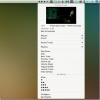Windows 7 töölaua kaugjuhtimispult
Eile kirjutasime juhendi loomise kohta töölaua kaugühendus Windows 7-s. See on suurepärane viis arvuti juhtimiseks, kui olete eemal, kuid mis siis, kui soovite oma arvutit juhtida mis tahes OS-ist sõltumata brauserist?
Logi sisse tasuta on suurepärane kaugjuurdepääsu rakendus, mida tasub proovida. Peate vaid looma konto, laadima alla rakenduse ja installima selle arvutitesse, mida soovite kontrollida. Parim on see, et saate lisada nii palju arvuteid, kui soovite, mis tähendab, et saate ühenduse luua piiramatu arvu arvutitega (ükshaaval) ja neid juhtida.
Isiklikult on seda tüüpi teenus tõesti käepärane, nt olen installinud selle rakenduse oma vanemate arvutisse ja venna sülearvutisse. Nüüd, kui nad on hätta sattunud, sisselogin ma oma arvutid kaugjuhtimispuldiga vaid kahe klõpsuga ja seda kõike veebibrauseri kaudu.
Kui olete uue konto loonud, installige rakendus ja konfigureerige see vastavalt oma vajadustele. Kui see on sisse lülitatud, saab teie arvuti juurdepääsetavaks LogMeIn veebisaidi kaudu.
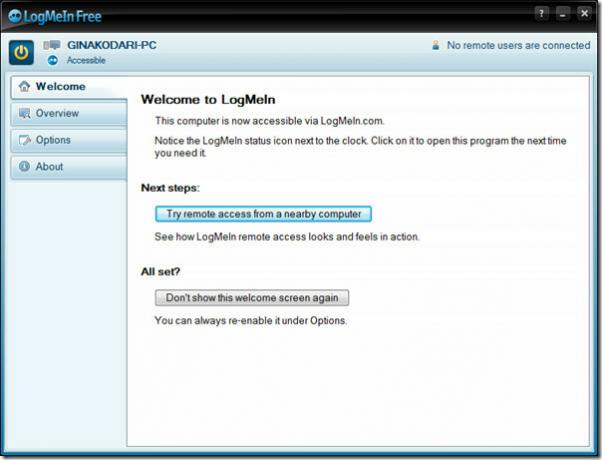
Eelistustele pääsete juurde menüüst Valikud> Eelistused. Kui olete algaja, soovitaksin jätta sätted vaikeseadeks. Muidu on sellel väga käepärased seaded, näiteks juhtimisprioriteedi andmine hostile või kaugkasutajale, keelamine taustapildid ja kasutajaliidese efektid hostarvutis, masina lukustamine pärast kaugjuhtimist ja palju teised.
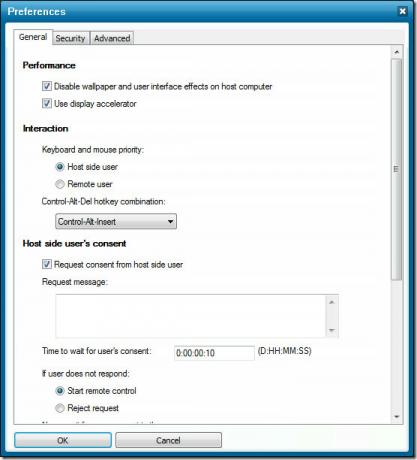
Kui kõik on valmis, minge üle LogMeIn veebisaidile ja logige sisse oma kontole. Leiate kõik põhilehel loetletud hostarvutid. Ainult need arvutid, kuhu rakendus LogMeIn on installitud ja lubatud, loetletakse. Nüüd klõpsake kaugjuurdepääsu alustamiseks kaugjuhtimispuldi nuppu nähtava hostarvuti all.
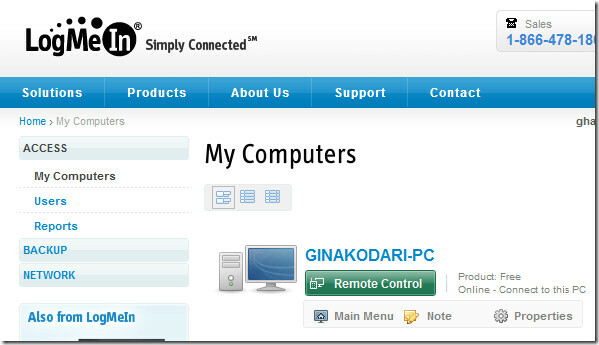
Järgmisel lehel klõpsake alustamiseks kaugjuhtimispuldi linki (seal on ka võimalus see uues aknas avada).
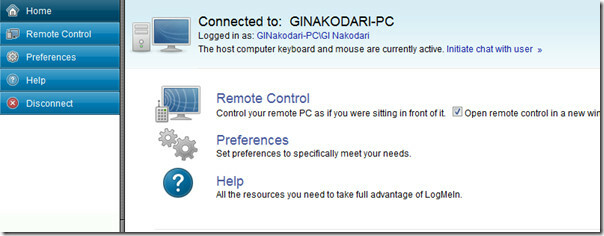
Kui see on valmis, alustab see kohe ühenduse loomist.
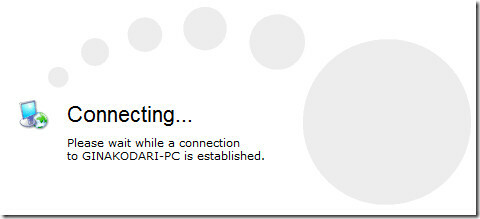
Nüüd sisestage kasutatava arvuti kasutajanimi ja parool, millega ühendate. Vestluse algatamiseks on veel üks võimalus, see võib osutuda kasulikuks, kui soovite kellelegi tuge pakkuda.
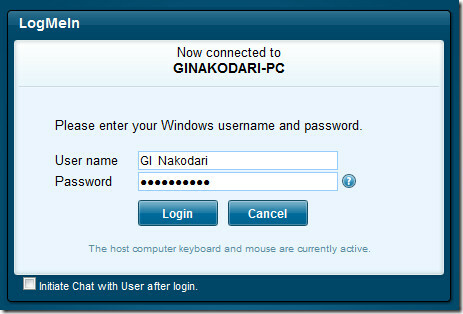
Kui ühendus on loodud, näete oma kaugarvuti töölauda. Klõpsake ekraanil, liigutage hiirekursorit, avage programme ja tehke palju muud. Paremas ülanurgas on ka lisavalikud, mis tagavad kaugarvuti parema juhtimise.
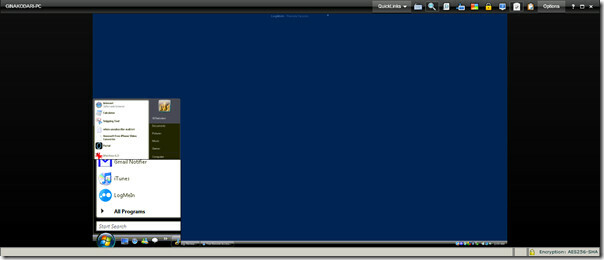 Nende valikute hulgast leiate ehk kõige olulisema menüü nimega Special Keys. See sisaldab kõiki tavalisi kiirklahve lihtsas menüüs. Ekraani suurendamiseks võite kasutada ka luubi võimalust.
Nende valikute hulgast leiate ehk kõige olulisema menüü nimega Special Keys. See sisaldab kõiki tavalisi kiirklahve lihtsas menüüs. Ekraani suurendamiseks võite kasutada ka luubi võimalust.
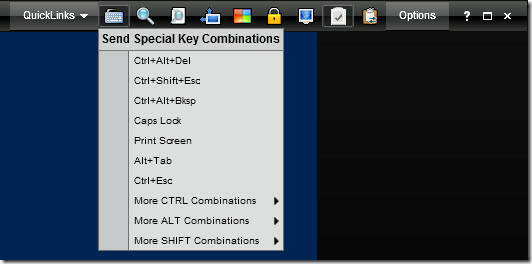
Sellised seaded nagu Ekraani eraldusvõime, Värvikvaliteet, Täisekraan ja palju muud leiate menüüst Suvandid.

Üldiselt võttis selle seadistamine minu poolt ainult 2 minutit. See on kiire, intuitiivne, stabiilne, täisfunktsionaalne ja surnud-lihtne kasutada. Seda saab kõige paremini kasutada siis, kui soovite oma arvutile juurde pääseda eemal viibides, kuna see toetab WOL-i (Wake On Lan) asju.
Laadige alla LogMeIn
See on saadaval nii Windows PC kui ka Mac OS X jaoks. Jah, saate sellega juhtida nii Windowsi kui ka Maci arvuteid. Naudi!
otsing
Viimased Postitused
Teie kontroll: funktsioonirikas iTunes'i kontroller Mac-i menüüriba jaoks
Teie süsteemi menüüribal asuvaid iTunes'i kontrollereid pole raske ...
Kuidas MacOS-is töölauaikooni paigutust varundada ja taastada?
macOS-il on puhas funktsioon nimega korstnad töölauale. Kui teil on...
Vaikerakenduste seadistamine macOS-is
macOS-il on mõned parimad rakendused igapäevaseks tööks, kuid see e...